設定趨勢預測的進階設定
使用趨勢預測設定的進階步驟,以自訂趨勢預測。 您可以啟用多重貨幣選取和看板檢視等功能。 您也可以使用 JavaScript 來覆寫欄標題,並自訂基礎記錄網格。
授權和角色需求
| 需求類型 | 您必須有 |
|---|---|
| 授權 | Dynamics 365 Sales Premium 或 Dynamics 365 Sales Enterprise 其他資訊:Dynamics 365 Sales 定價 |
| 資訊安全角色 | 系統管理員或預測經理 其他資訊:預先定義 Sales 的資訊安全角色 |
自動隱藏上層列
在趨勢預測中,階層實體中的每個上層列都有其本身的參與者列。 此列顯示上層的個別簡單欄,例如配額和營收佔比。 不論這些專用參與者列是否包含任何可歸因的值,都會顯示出來。
您可能不希望看到重複的零值上層列。 若要隱藏這些列,請開啟自動隱藏上層列。
例如,Grace Mbele (銷售經理) 已根據使用者階層建立趨勢預測。 開啟趨勢預測時,Grace 看到兩個各對應至其銷售潛在客戶 Jeremy Johnson 和 Jason Smith 的個別列。 第一列是上層。 第二列是參與者列。

開啟自動隱藏上層列之後,Grace 仍然看到 Jeremy 和 Jason 的已彙總上層列,但沒有看到重複的零值列。

重要
如果上層列有基礎記錄或值在簡單欄中,就不會隱藏。
開啟多重貨幣選取
就全球銷售團隊而言,檢視以組織基準貨幣計價的預測營收值可能會對習慣使用當地貨幣的使用者造成混淆。 開啟多貨幣選取,將趨勢預測營收資料轉換為系統中任何可用的貨幣。 轉換會根據組織所定義的最新匯率即時進行。
例如,您的組織有美國、加拿大和歐洲的銷售團隊。 您的組織將美元設定為其基準貨幣。 加拿大元和歐元也可在系統中使用。 您可以在開啟多重貨幣選取的情況下建立趨勢預測。 所有三個銷售團隊最初都會看到以美元顯示的趨勢預測營收值。 加拿大和歐洲的銷售團隊可以使用當地貨幣顯示營收。 對預測網格所做的任何手動調整都會使用選取的貨幣。
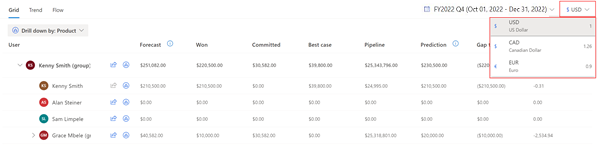
將工作流程看板設為基礎記錄的預設檢視表 (預覽版)
[本區段是發行前版本文件,並且隨時可能變更。]
重要
- 這是預覽功能。
- 預覽功能不供生產時使用,而且可能功能受限。 這些功能應受補充使用規定規範,並且是在正式發行前先行推出,讓客戶可以搶先體驗並提供意見反應。
預測的基礎記錄可以顯示在表格檢視或看板 (泳道) 檢視中。 表格檢視是預設值。 若要加以變更,請開啟將看板設定為預設。

使用者的最新選取項目會覆寫該使用者的預設值。 例如,預測基礎記錄的預設檢視表是看板,而使用者切換至表格檢視表。 基礎記錄會在使用者下次檢視趨勢預測時,在表格檢視表中開啟。
檢視預測因素
預測性預報會利用許多因素來建立預測。 您可以分析這些因素來發現有關您的資料的新見解,並了解其影響預測的情形。
您必須先在趨勢預測的進階設定中開啟啟用預測因素。 若要查看預測的詳細資料 (包括其最主要影響因素),請在趨勢預測的預測欄中選取值。

注意
必須開啟進階預測,才能讓預測詳細資料檢視表正常運作。 如需詳細資訊,請參閱關於進階預測。
選取預設屬性以將基礎記錄組成群組 (預覽版)
從基礎記錄的預設群組依據屬性 (預覽版) 下拉式清單中,選取預設要據以將基礎記錄組成群組的屬性。 使用者可以選取不同的群組屬性。 其選取項目會他們在下次檢視趨勢預測時覆寫預設值。
下列螢幕擷取畫面說明預設情況下,選取屬性會如何將基礎記錄組織群組:

注意
群組只能在表格檢視表中使用。 如果您想要將基礎記錄組成群組,則必須關閉將看板設定為預設。 如果看板檢視表和群組這兩者都選取,則預設檢視表會設定為看板,只有在使用者切換至表格檢視表時,才會顯示群組。
選取基礎記錄的預設檢視表 (預覽版)
如果您希望基礎記錄預設會在特定檢視表 (例如,[我開啟的商機] 視圖表) 中開啟,請在預設基礎記錄檢視表中選取該檢視表。 如需詳細資訊,請參閱檢視和管理基礎商機。
下列螢幕擷取畫面顯示選取預設檢視表時,基礎記錄預設顯示在該檢視表中的情形:

注意
檢視表選取只能在表格檢視表中使用。 如果希望預設會在特定檢視表中開啟記錄,您必須關閉將看板設定為預設。 如果看板檢視表和預設檢視表這兩者都選取,則記錄會在看板檢視表中開啟,只有在使用者切換至表格檢視表時,才會顯示預設檢視表。
覆寫欄標題 (預覽版)
在預測設定的配置步驟中,您可以設定您在預測網格中需要的欄數。 這些欄可協助賣家更深入了解預測。

如果想要翻譯欄名稱或新增其他內容的工具提示,則可以使用您需要的自訂來定義控制項。 您可以接著使用自訂控制項來覆寫欄標題。 如需有關如何為標題建立自訂控制項的詳細資訊,請參閱在預測網格中自訂欄標題。
在覆寫欄標題 (預覽版) 區段中,選取包含自訂項目的自訂控制項。

自訂基礎記錄網格
新增 JavaScript 程式庫以自訂趨勢預測中的基礎記錄網格。
上傳 JavaScript 程式庫之前,必須依據事件和內容物件 中所定義的結構描述來建立它。
建立 JavaScript 程式庫
撰寫自訂 JavaScript 程式碼。 下列範例會停用商機實體中除了幾個欄位以外的所有欄位。
function OnRowLoad(executionContext) {
// Get the logical name of the loaded entity as part of forecasting editable grid.
var entityName = executionContext.getFormContext().data.entity.getEntityName();
if (entityName === "opportunity") {
// Defining the attributes list from opportunity that must be enabled if loaded as part of view.
var OPTY_ENABLE_ATTRS_LIST = ["name", "msdyn_forecastcategory", "actualvalue", "actualclosedate", "estimatedvalue", "estimatedclosedate"];
executionContext.getFormContext().data.entity.attributes.forEach(
attribute => {
// Disabling all attributes other than OPTY_ENABLE_ATTRS_LIST
if (!OPTY_ENABLE_ATTRS_LIST.includes(attribute.getName())) {
attribute.controls.get(0).setDisabled(true);
}
}
)
}
}
如需更多此類自訂範例,請參閱覆寫趨勢預測網格中可編輯欄位的儲存、更新和載入事件。
注意
- JavaScript 檔案中的函數名稱必須符合事件名稱,並且必須接受內容物件參數。
- 範例中所參考的預測內容物件與 Microsoft Dataverse 的執行內容不同。 預測內容物件是預測專屬物件。 支援基礎記錄網格的進階設定。 如需詳細資訊,請參閱事件和內容物件。
在指令碼 Web 資源中新增 JavaScript 程式碼
- 在 Dynamics 365 Sales 中,選取設定>自訂。
- 選取自訂系統。
- 在方案總管的元件下方,選取 Web 資源。
- 選取新增。
- 為您的 Web 資源輸入名稱 (例如,mySampleScript) 和顯示名稱 (例如,範例:逐步解說指令碼)。
- 在類型中,選取指令碼 (JScript),然後執行下列其中一項:
- 選取選擇檔案以上傳包含 JavaScript 程式碼的檔案。
- 選取文字編輯器,然後在編輯器中貼上您的 JavaScript 程式碼。
- 請選取儲存,然後選取發佈。
將 JavaScript 程式庫上傳至您的趨勢預測
Note
在趨勢預測中,一次只能有一個 JavaScript 檔案。 您必須先移除現有的檔案,才能上傳新的檔案。 您隨時都可以將檔案新增至趨勢預測。
在趨勢預測設定頁面進階步驟的自訂基礎記錄 下方,選取新增 JavaScript 程式庫。
搜尋您的 JavaScript 檔案,然後選取新增。

找不到應用程式中的選項嗎?
有三種可能性:
- 您沒有必要的許可證或角色。 請查看本頁頂部的「許可證和角色要求」部分。
- 您的系統管理員並未開啟該功能。
- 您的組織正在使用自訂應用程式。 確切步驟請洽詢您的系統管理員。 本文章中所述的步驟係專用於銷售中心和 Sales Professional 等現成應用程式。